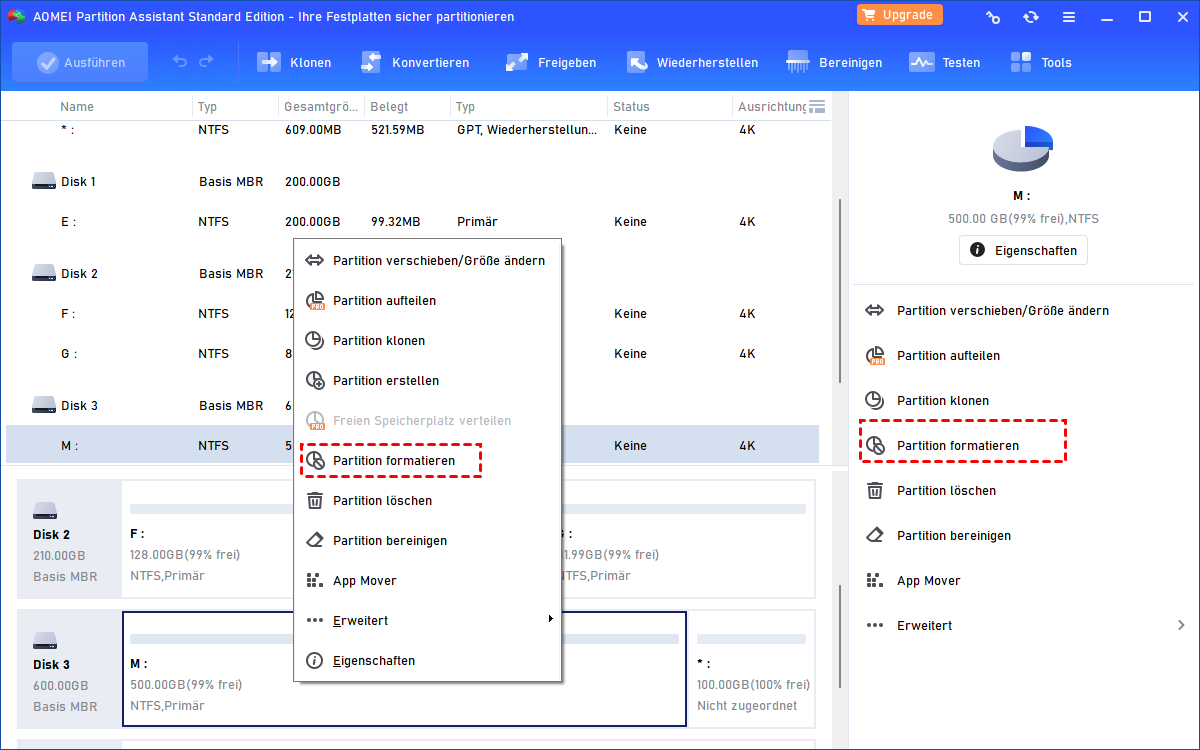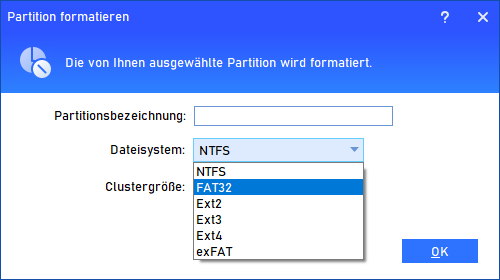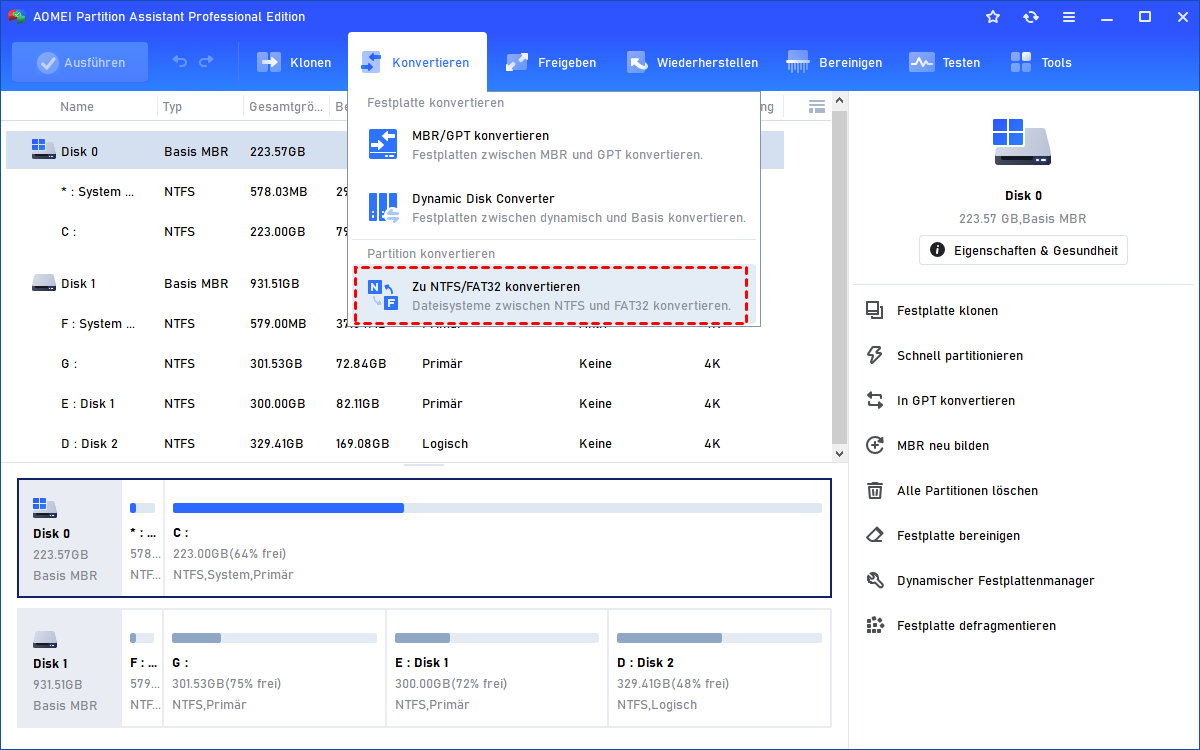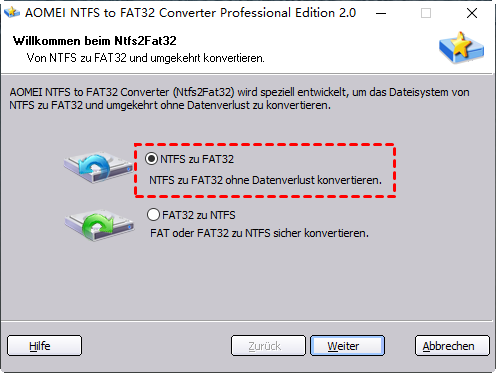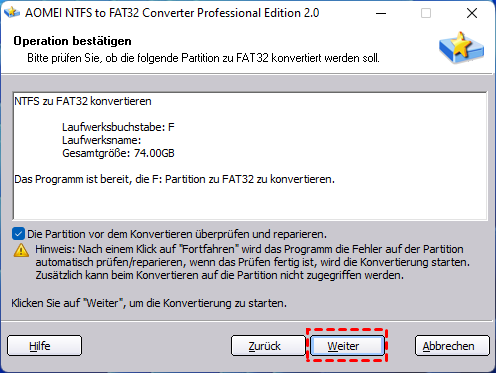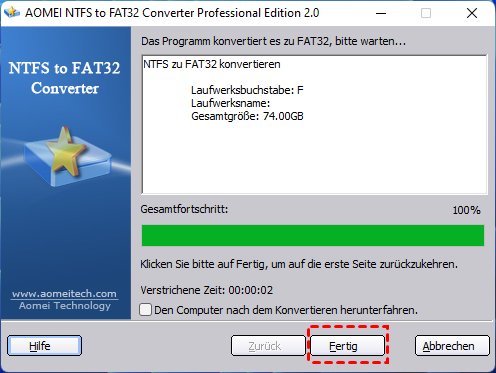500GB externe Festplatte in FAT32 formatieren | In Windows 7/8/10/11/XP
Konnte ich 500GB externe Festplatte in FAT32 formatieren? Dieser Artikel wird Ihre Frage mit detaillierten Schritten zur Formatierung der externen 500GB Festplatte auf FAT32 in Windows 7/8/10/11/Vista/XP beantworten.
Warum formatiert man 500GB externe Festplatte in FAT32?
Eine Festplatte mit großer Kapazität ist heutzutage bei Hardware-Ausrüstungen nicht ungewöhnlich. WD Mein Passport Essential und Toshiba externe HD kommen mit 500GB Festplattenkapazität, sowie einige externe USB-Laufwerke.
Wenn sie zu unserem Computerleben kommen, ist es unvermeidlich, sie in verschiedenen Aspekten zu benutzen. Zum Beispiel, einer der Passport-HDD-Benutzer sagt, er will die Festplatte in seinem Sony Bravia LCD USB-Port als Speicher verwenden, aber das Sony TV erkennt nur FAT32-Laufwerke. Ein anderer Benutzer sagt, dass sie externe 500GB Seagate Festplatte auf FAT32 formatieren und sie an eine MDI-Schnittstelle in ihrem Auto anschließen möchte, damit sie während der Fahrt Musik hören kann. Außerdem kann die Festplatte mit nur FAT32 oder exFAT Dateisystem in PS3 und PS4 verwendet werden.
Sie wollen vielleicht wissen, warum benötigen so viele Geräte FAT32-Format zu lesen. FAT32 wurde erstmals von Microsoft in 1996 eingeführt und als ziemlich altes Dateisystem unterstützt es eine große Menge an internem/externem Medium wie XBOX, PS3/PS4 und Android usw. Daher ist eine Festplatte mit FAT32 Dateisystem mit mehr Hardware/Software kompatibel, vor allem solche, die vom Herstellern mit einer langen Geschichte produziert werden. Deshalb müssen Sie neue Festplatte formatieren oder die benutzte Festplatte auf FAT32 in oben erwähnten Situationen neu formatieren.
Wie kann man 500GB externe Festplatte in FAT32 formatieren?
Im Allgemeinen wird das Windows-integrierte Tool Datenträgerverwaltung Ihnen helfen, Festplattenlaufwerke zu verschiedenen Dateisystemen einschließlich FAT32 zu formatieren. Allerdings funktioniert es nur, wenn die Festplatte mit 32GB oder weniger ist. Wenn Sie 500GB Festplatte in FAT32 mit der Eingabeaufforderung formatieren, wird es Sie enttäuschen. Und Sie werden vielelicht einen Fehler „Das Volume ist für FAT32 zu groß“ bekommen. Dies ist eine versteckte Begrenzung und es scheint, als ob es keine schriftliche Seite darüber gibt. In diesem Fall müssen Sie eine Drittanbieter-Software suchen.
AOMEI Partition Assistant Professional ist ein leistungsstarker und zuverlässiger Festplatten-Partitionierungsmanager, der es Ihnen ermöglicht, große Speicherkapazität auf FAT32, FAT, NTFS oder EXT2 usw. In Windows 7/8/XP/Vista/10/11 zu formatieren. Er bietet eine schnelle Formatierung und wird die Clustergröße des Dateisystems ändern, um die Partition automatisch zu platzieren. Darüber hinaus können Sie bei der Formatierung der Volumenname eingeben. Es verfügt über benutzerfreundliche GUI und einfach zu folgende Assistenten. Laden Sie die kostenlose Testversion herunter und probieren Sie es aus.
Downloaden, installieren und öffnen Sie AOMEI Partition Assistant Pro.
500GB Festplatte in FAT32 formatieren mit AOMEI Partition Assistant
Schritt 1. Verbinden Sie die externe Festplatte mit einem Windows Computer. Stellen Sie sicher, dass es von Windows erkannt werden kann.
Schritt 2. Downloaden, installieren und starten Sie AOMEI Partition Assistant. Wenn die externe Festplatte brandneu ist, können Sie mit der rechten Maustaste darauf klicken und „Partition erstellen“ auswählen und bei der Auswahl des Dateisystems FAT32 auswählen. Wenn es vorher verwendet wird, klicken Sie mit der rechten Maustaste darauf und wählen Sie „Partition formatieren“.
Schritt 3. Im Popup-Fenster haben Sie Optionen zum Bearbeiten von „Volumenname“, wählen Sie das Dateisystem und die Clustergröße. Konfiguriere dies nach deinen Bedürfnissen.
Schritt 4. Das ist eine virtuelle Veränderung. Klicken Sie auf „Ausführen“, um es real zu machen.
Tipps:
• Der Formatierungsprozess wird einige Zeit in Anspruch nehmen, lassen Sie sich Ihren Computer diese Aufgabe beenden, bevor er sie für irgendetwas anderes benutzt.
• Der Formatierungsvorgang löscht keine Daten auf dem Laufwerk. Jeder kann alle Daten mit der Wiederherstellungssoftware leicht wiederherstellen. Wenn Sie Daten vollständig löschen möchten, klicken Sie mit der rechten Maustaste auf das Laufwerk und wählen Sie „Partition bereinigen“.
• Für Clustergröße, kann die kleinere Clustergröße Ihre Partition viele Datei-Fragmente während des Prozesses des Datenleseschreibens erzeugen lassen; Die größere Clustergröße kann wenigen Speicherplatz verschwenden, also empfehlen wir Ihnen, die Standard-Clustergröße zu verwenden.
• FAT32 kann einzelne Datei größer als 4GB nicht lesen und schreiben, jedoch kann NTFS-Dateisystem.
500GB-Festplatte mit FAT 32-Dateisystem ohne Datenverlust erstellen
Wenn Ihr 500GB-Laufwerk ursprünglich mit dem NTFS-Dateisystem formatiert ist, können Sie es mit AOMEI Partition Assistant Professional ohne Formatierung in FAT32 umwandeln. Der gesamte Prozess ist einfach und schnell, lassen Sie uns ihn kennenlernen.
Schritt 1. Starten Sie AOMEI Partition Assistant Professional, gehen Sie zu Konvertieren > Zu NTFS/FAT32 konvertieren.
Schritt 2. Wählen Sie im Pop-up-Fenster NTFS zu FA32 und klicken Sie auf Weiter.
Schritt 3. Wählen Sie die ursprünglich auf NTFS formatierte Partition auf der 500GB-Festplatte und klicken Sie auf Weiter.
Schritt 4. Bestätigen Sie, was Sie tun werden. Wenn nichts schiefgeht, klicken Sie auf Weiter.
Fazit
Es ist ziemlich einfach, eine externe 500GB Festplatte auf FAT32 zu formatieren, solange Sie das richtige Werkzeug und die richtige Methode finden. Neben der Formatierung großer Festplatten unterstützt Sie AOMEI Partition Assistant Professional auch beim Klonen größerer Festplatten auf kleinere SSDs ohne Festplatten-Upgrade, beim Wiederherstellen gelöschter Partitionen auf Festplatten und mehr.